Elimină virusul Motious.com (Instrucţiuni de înlăturare) - mart. 2017 actualizat
Ghid de înlăturare a viruşilor Motious.com
Ce este Virusul Motious.com?
Cât de periculos este virusul Motious.com?
Virusul Motious.com este un browser hijacker care poate modifica toate browserele web. Acest parazit cibernetic poate modifica toate setările browserului, să înlocuiască pagina de start curentă, şi să cauzeze redirecţionări continue către website-uri sponsorizate. Nu vă va lăsa să navigaţi în linişte pe Web deoarece va continua să vă redirecţioneze către domenii sponsorizate care încearcă să devină faimoase cu ajutorul acestei strategii. În plus, puteţi observa diverse reclame de tip pop-up , banere, şi alte tipuri de reclame online pe care le veţi găsi ca fiind enervante, doar în cazul în care nu sunteţi un fan de-al motocicletelor. Totuşi, chiar dacă sunteţi fan, tot veţi fi enervat de reclamele acestea.
După cum aţi înţeles deja, această pagină oferă o bară de căutare care pretinde să ofere rezultate ale căutărilor de la Google . Din nefericire, această funcţie nu este atât de utilă pe cât credeţi. Reţineţi că acest browser hijacker este o unealtă comercială care furnizează link-uri sponsorizate în rezultatele căutărilor dumneavoastră. Cu ajutorul lor, dezvoltatorii au colectat venituri din pay-per-click , care este generat din click-urile utilizatorilor pe link-uri sau reclame terţe. Dacă nu doriţi să fiţi trimis pe website-uri maliţioase unde puteţi fi infectat cu malware, trebuie să staţi departe de acest motor de căutare dubios. De asemenea, asiguraţi-vă că eliminaţi virusul Motious.com imediat după ce se arată pe browserul dumneavoastră web.
Cel mai important fapt asociat acestei activităţi este că include link-uri şi reclame care conduc către website-uri cu potenţial periculos. Este posibil să fi auzit deja de promovarea maliţioasă care a fost utilizată de către dezvoltatorii de ransomware sau Troiani ca una dintre principalele strategii de distribuţie. Prin urmare, hijackerii s-au bazat pe conţinut sponsorizat. Atunci când un browser hijacker se strecoară într-un calculator, modifică setările browserului principal (pagina de start, motorul de căutare implicit, şi URL-ul noii pagini), şi începe să înşele victimele pentru a le face să apese pe anumite link-uri. Pentru acest lucru, îşi urmăreşte victimele pentru un anumit timp pentru a acumula informaţii despre căutările şi interesele lor. Dacă nu doriţi să sfârşiţi pe un site de phishing sau un website infectat cu malware, ar trebui să iniţiaţi imediat eliminarea lui Motious.com. Unele dintre victime au fost nevoite să îşi reinstaleze Windows-ul pentru a se asigura că nu îi amână eliminarea.
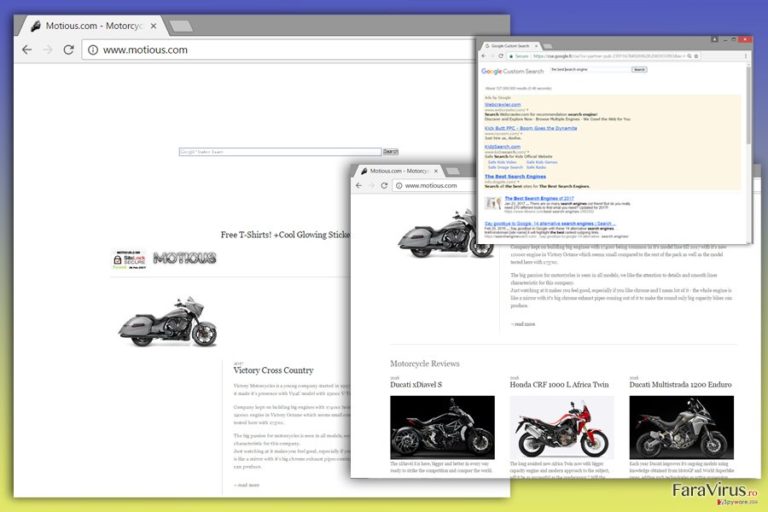
Virusul Motious.com nu a fost considerat suspicios de majoritatea utilizatorilor săi. Totuşi, ar trebui să ştiţi că menţiuni precum cea de mai jos ilustrează faptul că lăsaţi acest site să vă spioneze:
Prin utilizarea acestui website acceptaţi utilizarea cookies-urilor în scopuri de marketing.
Termenul „scopuri de marketing” înseamnă că lăsaţi ca acest site să acumuleze informaţii despre căutările dumneavoastră, precum termeni de căutare, adresa de email, detalii despre ce căutaţi pe Internet, etc. Indiferent de faptul că această informaţie este considerată non-personală identificabilă, puteţi da fără voie peste probleme serioase. De exemplu, dacă această informaţie intră pe mâinile escrocilor, aceştia pot ajunge la dumneavoastră prin intermediul adresei de email, şi să vă înşele printr-un mesaj personalizat. De asemenea, puteţi întâlni o reclamă înşelătoare pe website-ul favorit şi să luaţi în serios ceea ce se pretinde. Atenţie la rapoarte care spun că aţi câştigat un iPhone sau ceva similar deoarece de obicei sunt false.
Cum pot fi infectat?
Dacă aţi observat în calculatorul dumneavoastră problema de redirecţionare Motious.com, ar trebui să vă verificaţi calculatorul de acest browser hijacker . Atenţie la faptul că dezvoltatorii acestuia se bazează pe tehnica la pachet care permite adăugarea programului ca şi component extra într-un pachet de software. Prin urmare, este posibil să observaţi atacul Motious.com după instalarea unui program gratuit descărcat de pe internet. Atunci când instalaţi programe noi, ar trebui să optaţi tot timpul pentru setările Avansate sau Personalizate, care permit monitorizarea şi ajustarea procesului. Pe parcursul instalării, puteţi vedea o listă de descărcări adiţionale sau menţiuni despre faptul că sunteţi de acord să setaţi un anumit website ca şi pagină principală. Aici, sarcina dumneavoastră este să deselectaţi tot. Reţineţi că modurile de instalare Rapidă sau Standard nu vă permit această funcţie. Atunci când instalaţi programe sub aceste setări, nu veţi fi infectat doar cu virusul Motious.com, dar veţi lăsa şi alte aplicaţii cu potenţial nedorit în calculator.
Procedura de eliminare a virusului Motious.com
Eliminarea manuală a lui Motious.com cere să vă uitaţi prin sistemul calculatorului şi să ştergeţi toate componentele asociate acestui browser hijacker din PC şi de pe toate browserele web. Echipa noastră a pregătit un ghid detaliat despre cum puteţi efectua uşor această sarcină. Totuşi, indiferent de cât de experimentaţi vă simţiţi, ar trebui să fiţi atent deoarece puteţi întâlni un alt atac imediat după ce porniţi calculatorul, în cazul în care au mai rămas componente ale acestui program cu potenţial nedorit. Deci, dacă doriţi să fiţi 100% sigur că virusul a fost eliminat cu succes din calculator, optaţi pentru opţiunea de eliminare automată. Pentru a elimina Motious.com automat, trebuie să instalaţi un program anti-malware şi să rulaţi o scanare completă a sistemului cu ajutorul acestuia.
Puteți elimina avariile aduse de virus cu ajutorul lui FortectIntego. SpyHunter 5Combo Cleaner și Malwarebytes sunt recomandate pentru a detecta programele cu potențial nedorit și virușii cu toate fișierele și regiștrii ce le sunt asociate.
Manual de înlăturare a virusului Motious.com
Înlăturaţi Motious.com din sistemele Windows
Trebuie să ştergeţi Motious şi alte componente similare ale acestui browser hijacker din calculator. Asiguraţi-vă că verificaţi de două ori programele care s-au arătat în PC-ul dumneavoastră în aceeaşi zi, şi eliminaţi-le pe cele dubioase.
-
Apăsaţi pe Start → Control Panel → Programs and Features (dacă sunteţi utilizator de Windows XP, apăsaţi pe Add/Remove Programs)

-
Dacă sunteţi utilizator de Windows 10 / Windows 8, atunci apăsaţi dreapta în colţul din stânga jos al ecranului. Odată ce apare Quick Access Menu, selectaţi Control Panel şi Uninstall a Program.

-
Dezinstalează Motious.com şi programele ce au legătură cu acesta
Aici, uitaţi-vă după Motious.com sau după orice alt program suspect instalat. -
Dezinstalează-le şi apasă pe OK pentru a salva aceste schimbări.

Înlăturaţi Motious.com din sistemul Mac OS X
Pentru a elimina din sistem browser hijackerul Motious.com, trebuie să îi eliminaţi toate componentele. Puteţi face acest lucru urmând instrucţiunile oferite mai jos.
-
Dacă utilizaţi OS X, apăsaţi pe butonul Go din partea stângă sus a ecranului şi selectaţi Applications.

-
Aşteptaţi până când vedeţi un dosar cu Applications şi căutaţi Motious.com sau orice alt program suspect din el. Acum, apăsaţi pe fiecare dintre aceste intrări şi selectaţi Move to Trash.

Elimină virusul Motious.com din Microsoft Edge
Resetează setările Microsoft Edge (Metoda 1):
- Lansează aplicaţia Microsoft Edge şi apăsă More (trei puncte în colţul din dreapta sus a ecranului
- Apasă pe Settings pentru a afişa mai multe opţiuni.
-
După ce apare fereastra de setări, apasă pe butonul Choose what to clear de sub opţiunea Clear browsing data.

-
Aici, selectează tot ce doreşti să elimini şi apasă pe Clear.

-
Acum, trebuie să apeşi dreapta pe butonul Start (Windows logo). Aici, selectează Task Manager.

- Atunci când eşti în fereastra Processes, caută Microsoft Edge
-
Click dreapta pe ea şi alege opţiunea Go to details. Dacă nu vezi opţiunea Go to details, apasă pe More details şi repetă paşii anteriori.


-
Când apare fereastra Details, caută fiecare intrare cu numele Microsoft Edge. Click dreapta pe fiecare şi selectează End Task pentru a termina aceste intrări.

Resetarea browserului Microsoft Edge (Metoda 2):
Dacă Metoda 1 nu a reuşit să te ajute, trebuie să alegi o metodă avansată de resetare pentru Edge.
- Notă: trebuie să îţi creezi copii de rezervă a datelor înainte de a utiliza această metodă.
- Găseşte acest dosar în calculatorul tău:
C:\Users\%username%\AppData\Local\Packages\Microsoft.MicrosoftEdge_8wekyb3d8bbwe. -
Selectează fiecare intrare ce este salvată în el şi click dreapta cu mouse-ul. După, selectează opţiunea Delete.

- Apasă butonul Start (Windows logo) şi scrie window power în linia Search my stuff.
-
Apasă dreapta pe intrarea Windows PowerShell şi alege Run as administrator.

- Imediat după ce fereastra Administrator: Windows PowerShell apare, copie această linie de comandă după PS C:\WINDOWS\system32> şi apasă Enter:
Get-AppXPackage -AllUsers -Name Microsoft.MicrosoftEdge | Foreach {Add-AppxPackage -DisableDevelopmentMode -Register $($_.InstallLocation)\AppXManifest.xml -Verbose}
După ce aceşti paşi sunt terminaţi, Motious.com ar trebui să fie eliminaţi din browserul Microsoft Edge.
Înlăturaţi Motious.com din Mozilla Firefox (FF)
Verificaţi lista de extensii şi găsiţi Motious. Asiguraţi-vă că îl eliminaţi. De asemenea, ar trebui să scăpaţi de toate extensiile, plugin-urile necunoscute, ce apar în Mozilla Firefox, fără voia dumneavoastră. Pot fi asociate acestui browser hijacker, şi responsabile pentru reclamele nedorite.
-
Înlăturaţi extensiile periculoase
Deschideţi Mozilla Firefox, apăsaţi pe căsuţa de meniu (colţul dreapta sus) şi selectaţi Add-ons → Extensions.
-
Aici, selectaţi Motious.com şi alte plugin-uri chestionabile. Apăsaţi pe Remove pentru a şterge aceste intrări.

-
Resetaţi Mozilla Firefox
Apăsaţi pe meniul Firefox din partea stângă sus şi apăsaţi pe semnul întrebării. Aici, alegeţi Troubleshooting Information.
-
Acum, veţi vedea un mesaj Reset Firefox to its default state cu butonul pentru Reset Firefox. Apăsaţi pe acest buton de mai multe ori şi finalizaţi înlăturarea Motious.com.

Înlăturaţi Motious.com din Google Chrome
Trebuie să eliminaţi add on-ul Motious din browserul web Google Chrome. De asemenea, vă recomandăm să eliminaţi toate extensiile dubioase din acesta şi să îi resetaţi setările după cum este arătat mai jos.
-
Ştergeţi plug-urile maliţioase.
Deschideţi Google Chrome, apăsaţi pe căsuţa de meniu (colţul dreapta sus) şi selectaţi Tools → Extensions.
-
Aici, selectaţi Motious.com şi alte plugin-uri maliţioase şi selectaţi căsuţa de gunoi pentru a şterge aceste intrări.

-
Apăsaţi pe căsuţa de meniu din nou şi alegeţi Settings → Manage Search engines de sub secţiunea Search.

-
Când sunteţi în Search Engines..., înlăturaţi site-urile de căutare maliţioase. Ar trebui să lasaţi doar Google sau numele de domeniu preferat de dumneavoastră.

-
Resetaţi Google Chrome
Apăsaţi pe căsuţa de meniu din dreapta sus a Google Chrome şi selectaţi Settings. -
Daţi în jos până la capătul paginii şi apăsaţi pe Reset browser settings.

-
Apăsaţi pe Reset pentru a confirma această secţiune şi pentru a finaliza înlăturarea lui Motious.com.

Înlăturaţi Motious.com din Safari
-
Înlăturaţi extensiile periculoase
Deschideţi browser-ul web Safari şi apăsaţi pe Safari din meniul din stânga sus al ecranului. Odată ce aţi făcut acest lucru, selectaţi Preferences.
-
Aici, selectaţi Extensions şi căutaţi Motious.com sau alte intrări suspecte. Apăsaţi pe butonul de Uninstall pentru a le elimina pe toate.

-
Resetaţi Safari
Deschideţi browser-ul Safari şi apăsaţi pe secţiunea de meniu cu Safari din partea stângă sus a ecranului. Aici, selectaţi Reset Safari....
-
Acum, veţi vedea o fereastră de dialog detaliată oferind opţiuni de resetare. Toate acele opţiuni sunt în general verificate, însă puteţi specifica pe care doriţi să le resetaţi. Apăsaţi pe butonul Reset pentru a finaliza procesul de înlăturare a Motious.com.

După dezinstalarea acestui program cu potenţial nedorit (PUP) şi repararea tuturor browserelor web, vă recomandăm să vă scanaţi sistemul PC-ului cu un anti- spyware sigur. Acest lucru vă va ajuta să eliminaţi urmele din regiştri a Motious.com şi de asemenea, să identificaţi paraziţii asociaţi sau alte infecţii malware posibile din calculatorul dumneavoastră. Pentru acest lucru, puteţi folosi eliminatorul nostru de malware, ce este foarte sigur: FortectIntego, SpyHunter 5Combo Cleaner sau Malwarebytes.




























